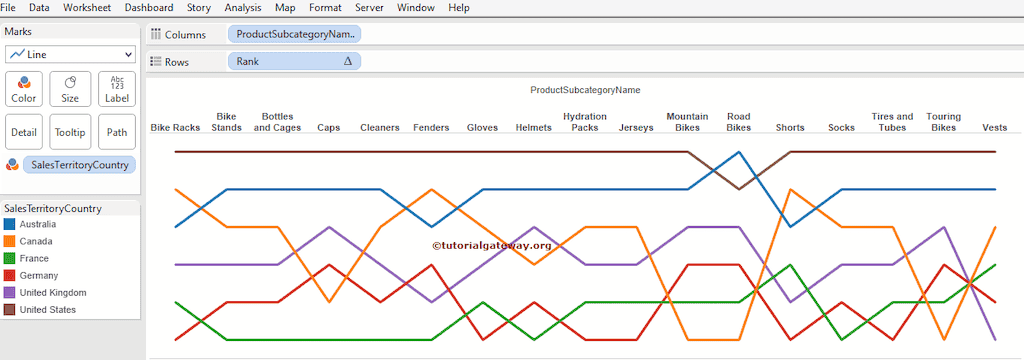Tableau 排名图将一个维度与另一个维度进行比较,使用一个度量值。排名图有助于探索随时间或区域等因素变化的排名。
在创建排名图之前,我们先创建一个计算字段,根据度量值对维度成员进行排名。为此,请从“分析”菜单中选择“创建计算字段”选项。
创建 Tableau 排名图
选择“创建计算字段”选项后,会打开一个新窗口来编写自定义表达式。目前,我们使用了名为 INDEX() 的内置函数,并将其命名为 Rank。
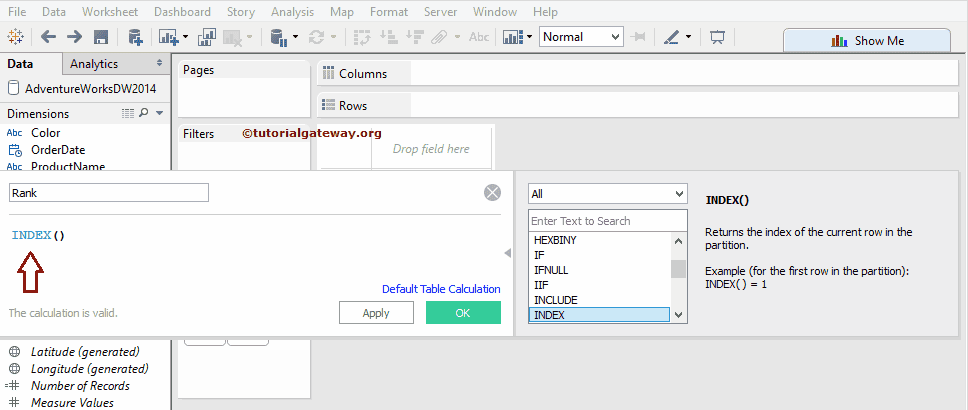
对于此 Tableau 排名图,我们通过右键单击 Rank 字段并选择“转换为离散”选项,将新创建的计算字段转换为离散。
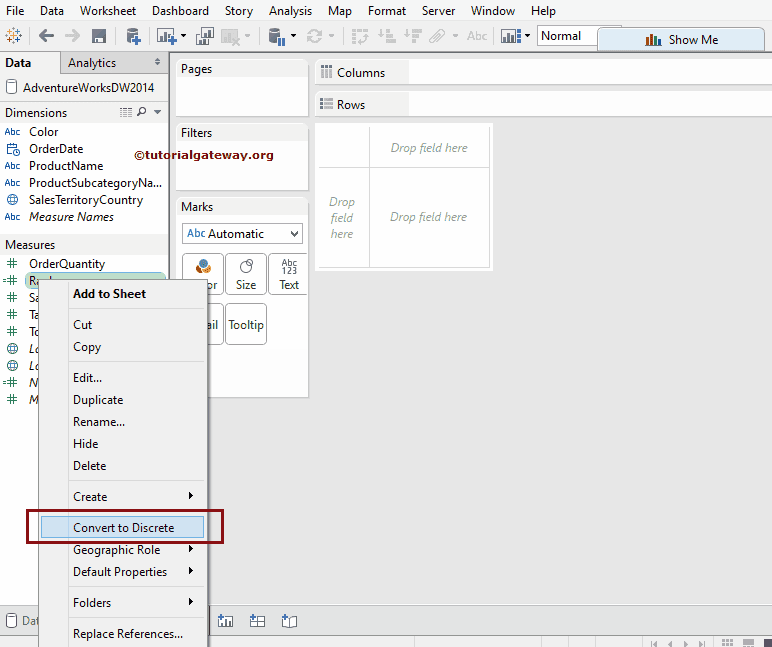
要创建排名图,请将“维度”区域中的“产品子类别名称”拖放到“列”功能区。接下来,将“销售区域国家/地区”拖放到“标记”卡中的“颜色”列。
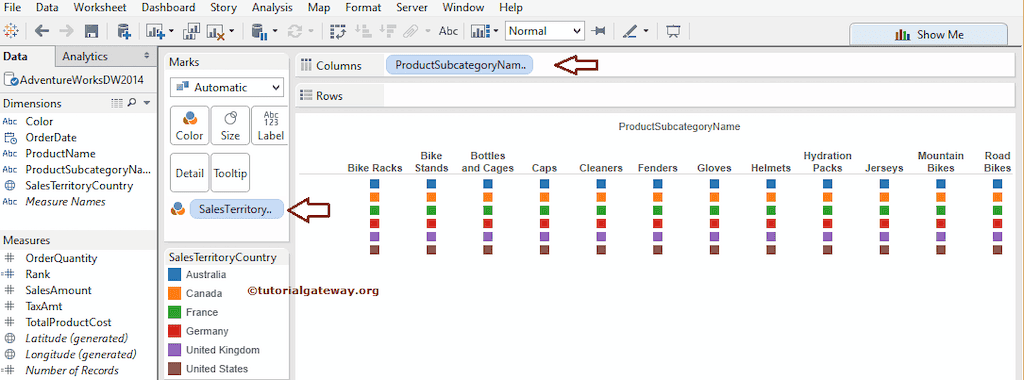
接下来,将新创建的Tableau计算字段 Rank 从“度量”区域拖放到“行”功能区。有关更多图表 >> 点击此处。
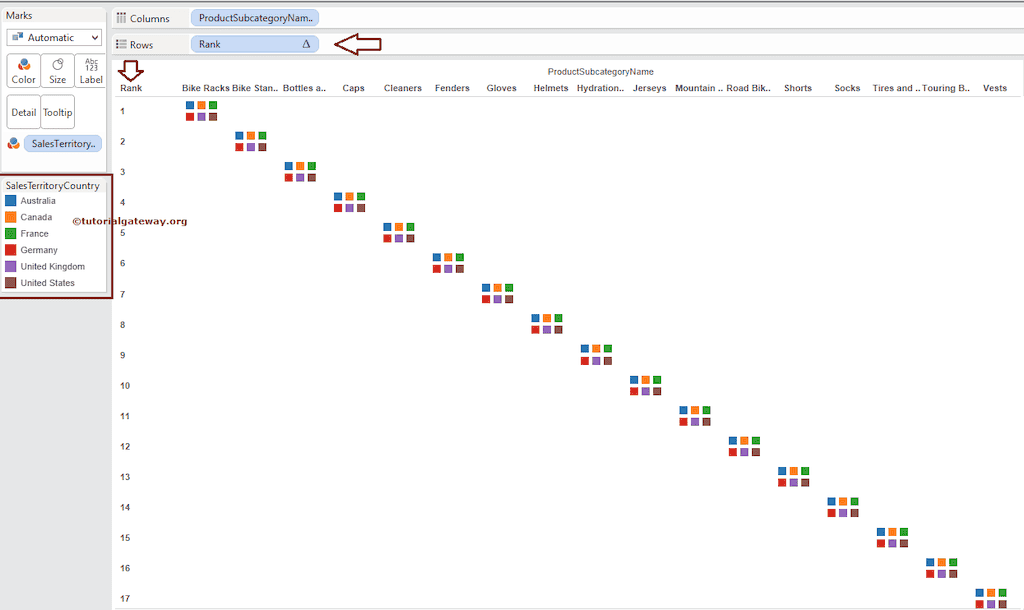
上面的 Tableau 排名图截图显示 Rank 列按“先到先得”的顺序排名。这意味着第一个产品标记为 1,第二个产品标记为 2,最后一个产品标记为 17。因为默认情况下,Rank 字段是使用“表(跨)”选项计算的。
然而,我们打算使用 Sales Amount 度量来根据 Country Name 对 ProductSubcategory Name 进行排名。在更改计算字段之前,让我们将标记类型从“自动”更改为折线图。完成后,将出现以下排名图截图。
要更改字段的表计算,请点击列功能区上的 Rank 字段,然后选择“编辑表计算..” 。
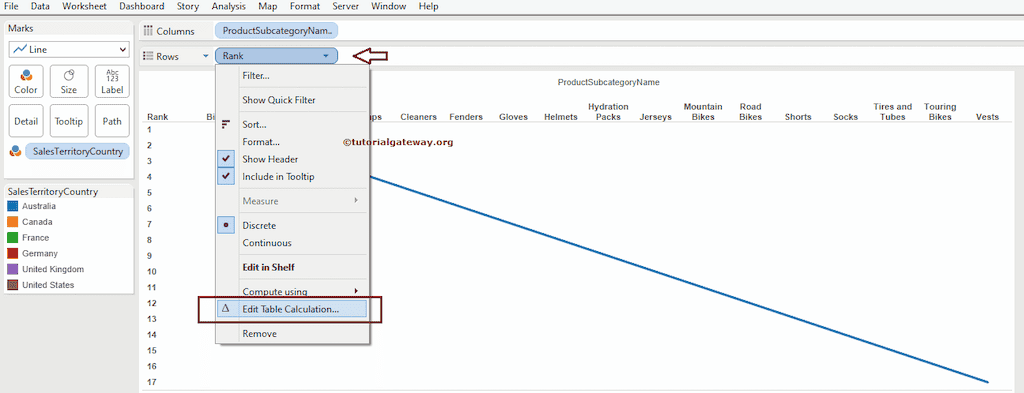
选择“编辑表计算..” 选项后,会打开一个新窗口。从下面的屏幕截图中,您可以观察到该字段正在使用“表(跨)”选项计算排名。这就是为什么第一个产品标记为 1,第二个标记为 2,依此类推。
在此 Tableau 排名图示例中,我们打算按 Sales Amount 对字段进行排名。为此,请从“计算依据”下拉菜单中选择“高级”选项。
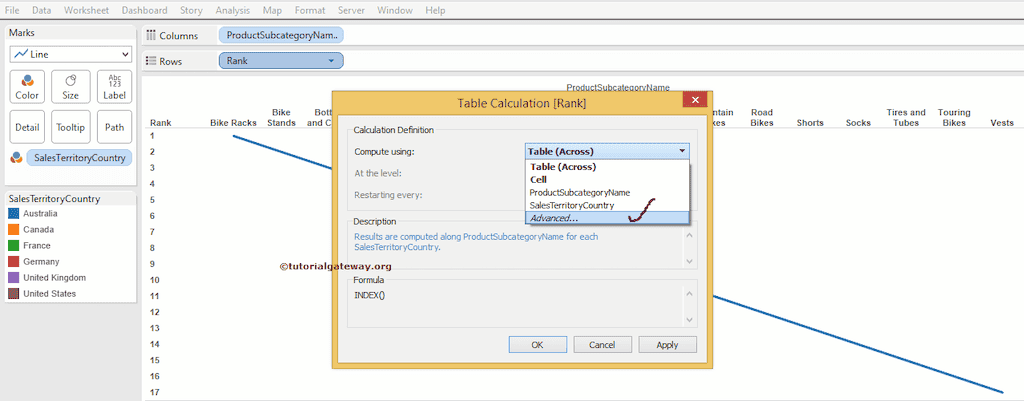
选择“高级”选项后,会打开一个新窗口。请将“产品子类别名称”和“销售区域国家/地区”列从“分区”窗格转移到“寻址”窗格。接下来,将“排序”选项从“自动”更改为“字段”。然后,从下拉菜单中选择字段名称和聚合字段。
在此排名图示例中,我们想按 Sales Amount 对字段进行排名。因此,我们选择 Sales Amount 作为字段名称,Sum 作为聚合字段,排序顺序为降序。
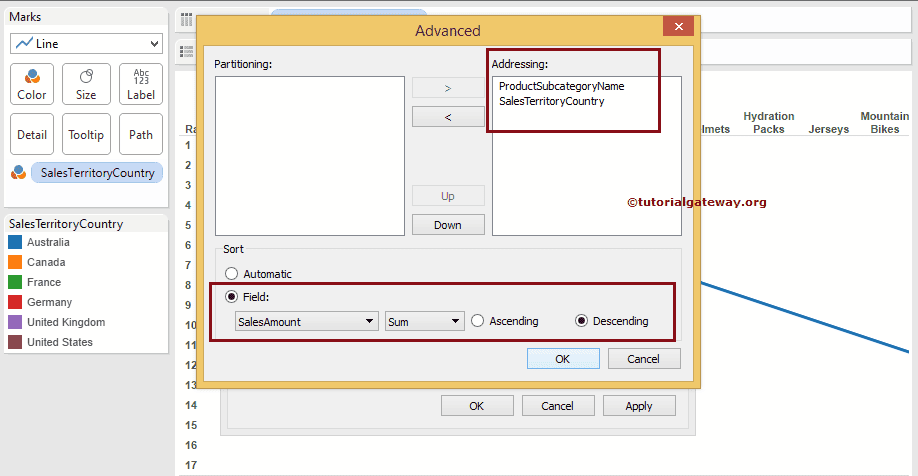
点击“确定”,然后将“重新开始”选项从“无”更改为“产品子类别名称”。这意味着表计算将检查每个新产品,并根据其 Sales Amount 对其进行排名。然后,点击“确定”完成对我们的 Tableau 排名图的表计算分配。
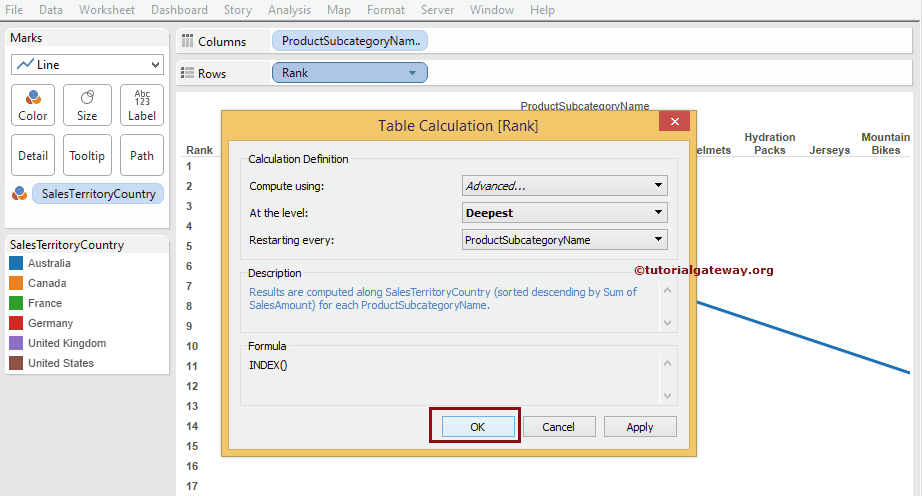
让我们看看我们的最终预览。
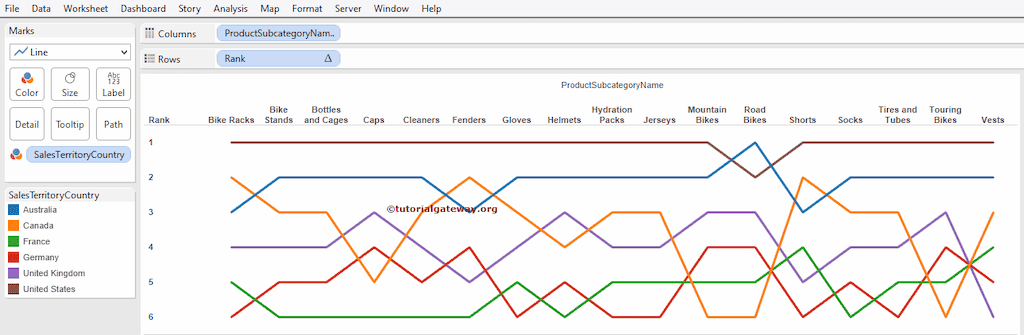
如果您对单独一行的字段感到不适。请点击行功能区上 Rank 字段的向下箭头,然后从下拉菜单中取消选中“显示标题”选项。我们已成功创建了 Tableau 排名图。